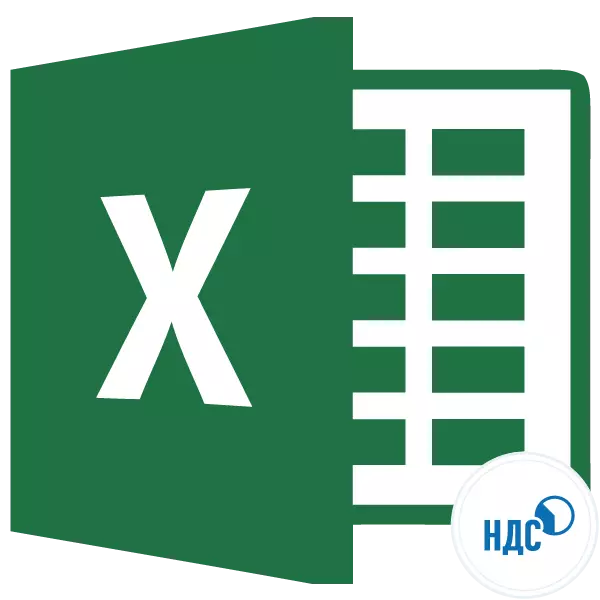
Бухгалтерлер, салык кызматкерлери жана жеке ишкерлер менен иштөө керек болгон көптөгөн индикаторлордун бири - бул кошумча нарк салыгы. Ошондуктан, аны эсептөө маселеси аларга тиешелүү, ошондой эле ага байланыштуу башка көрсөткүчтөрдү эсептөө. Сиз бул калькуляторду кадимки эсептегичти колдонуп бир өлчөмдө жасай аласыз. Бирок, эгерде сиз КНСти эсептешиңиз керек болсо, анда бир эсептегич менен аны өтө эле көйгөйлүү кылат. Мындан тышкары, эсептөөчү машина колдонуу дайыма эле ыңгайлуу эмес.
Бактыга жараша, Excelде, сиз таблицада келтирилген булак маалыматтар үчүн керектүү жыйынтыктарды эсептөөнү бир кыйла тездетсеңиз болот. Кел, муну кантип жасоого болот.
Эсептөө тартиби
Эсептөө үчүн түздөн-түз түшкөнгө чейин, көрсөтүлгөн салык төлөө деген эмне экендигин билип алалы. Кошумча нарк салыгы - сатылган продукциянын суммасынан товарларды жана кызмат көрсөтүүлөрдүн сатуучуларын төлөгөн кыйыр салык. Бирок реалдуу төлөөчүлөр сатып алуучулар, анткени салык төлөөнүн наркы буга чейин сатып алынган өнүмдөрдүн же кызматтардын наркына киргизилген.Россия Федерациясында 18% өлчөмүндө салык ставкасы бар, бирок дүйнөнүн башка өлкөлөрүндө ал айырмаланышы мүмкүн. Мисалы, Австрия, Улуу Британияда, Украина жана Беларуссияда 20% га барабар, Германияда - 19%, Венгрияда - 27%, Казакстанда - 12%. Бирок эсептөөлөрдө биз Россияга тиешелүү салык ставкасын колдонобуз. Бирок, пайыздык ченди өзгөртүү менен, төмөндө көрсөтүлгөн башка өлкө үчүн көрсөтүлгөн эсептөөлөрдүн алгоритмдери дагы салык салуунун ушул түрүн колдоно турган дүйнөнүн башка өлкөсү үчүн колдонсо болот.
Ушуга байланыштуу, ар кандай учурларда салык кызматынын жана ишкерлердин кызматкерлерине мындай негизги милдеттер - салык кызматынын кызматкерлерине коюлат:
- Нарктын наркынан салыксыз КНСти эсептөө;
- Салык мурунтан эле киргизилген чыгымдан КНСти эсептөө;
- Салык мурунтан эле киргизилген наркынан КНСтин суммасын эсептөө;
- Салыксыз нарктан КНС менен кошо сумманы эсептөө.
Мындан тышкары, маалымат эсептөө менен, биз андан ары иштейбиз.
1-ыкма: Салык базасынан КНСти эсептөө
Биринчиден, салык базасынан КНСти кантип эсептөө керектигин билип алалы. Бул абдан жөнөкөй. Бул тапшырманы аткаруу үчүн сиз Россияда 18%, же 0.18 номеринде болгон салыктын ставкасына сымал ставкасын көбөйтүшүң керек. Ошентип, бизде формула бар:
"КНС" = "Салык базасы" x 18%
Excel үчүн, эсептөө формуласы төмөнкү форманы алат
= number * 0.18
Албетте, "номер" мультипликатору бул салык базасынын сандык көрүнүшү же бул көрсөткүч жайгашкан клетканын сандык көрүнүшү. Бул билимди белгилүү бир стол үчүн иш жүзүндө колдонууга аракет кылалы. Ал үч тилкеден турат. Биринчиси - салык базасынын белгилүү маанилери. Экинчиден, биз эсептешибиз керек болгон баалуулуктар. Үчүнчү тилке салык наркы менен бирге товарлардын суммасы болот. Божомолдоо кыйын эмес, ал биринчи жана экинчи тилкелүү маалыматтарды кошуу менен эсептесе болот.
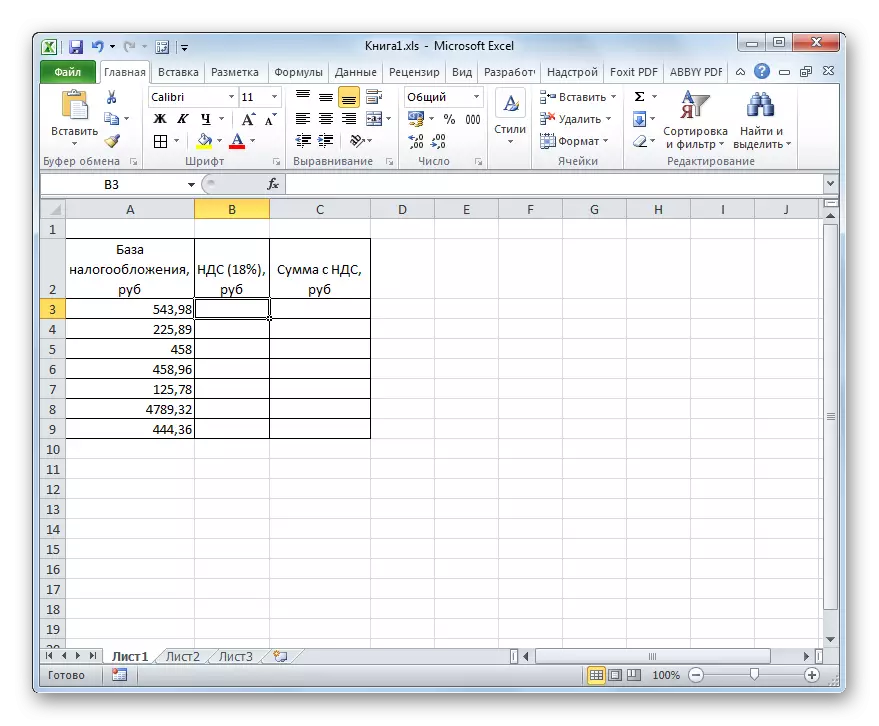
- Баяндамачынын биринчи клеткасын талап кылынган маалыматтар менен тандаңыз. Биз "=" белгисин койдук, андан кийин салык базасынан бир саптагы бир эле сапта клетканы чыкылдатыңыз. Көрүнүп тургандай, анын дареги дароо ошол элементке кирип, биз эсептөө жүргүзө турган жерде түзүлөт. Андан кийин, калктуу конушта, сиз Excel көбөйтүү белгисин (*) койдуңуз. Андан кийин, баскычтоптун "18%" же "0.18" чоңдугу боюнча баскычтоптун жетиши. Акырында, бул мисалдан формула ушул түргө ээ болду:
= A3 * 18%
Сиздин ишиңизде, биринчи фактордон башка бир эле нерсе болот. "A3" ордуна "колдонуучуга салык базасын камтыган маалыматты бергенине жараша башка координаттар болушу мүмкүн.
- Андан кийин, багындын натыйжасын көрсөтүү үчүн, клавиатурада Enter баскычын чыкылдатыңыз. Талап кылынган эсептөөлөр токтоосуз даярдалат.
- Көрүнүп тургандай, натыйжасы төрт ондук белгиси менен алынат. Бирок, сиз билгендей, акчалай бирдиктин рубли эки гана ондук белгиси (пенни) болушу мүмкүн. Демек, натыйжасыбыз туура, сиз эки ондук белгисин тегеректешиңиз керек. Аны клетканы форматтоо менен жасаңыз. Кийинчерээк бул маселеге кайтып келбөө үчүн, бир эле учурда акчалай маанини жайгаштырууга арналган бардык клеткаларды форматтаңыз.
Сандык маанилерди орнотуу үчүн иштелип чыккан таблицанын диапазонун тандаңыз. Чычкан баскычын чыкылдатыңыз. Контексттик меню ишке киргизилди. "Формат клеткаларын" пунктун тандаңыз.
- Андан кийин, форматтоо терезеси ишке кирди. Эгерде башка өтмөктө ачык болсо, анда "номур" өтмөгүнө өтүңүз. "Сандык форматтар" параметрлерин, сиз которгучту "сандык" позициясына койдуңуз. Андан кийин, "2 ондук белгинин санынын санынын" ондук белгинин санына "терезенин туура бөлүгүндө экендигин текшеребиз. Бул маани демейки болушу керек, бирок аны текшерип, аны өзгөртүүгө арзыйт, эгерде башка номер бар болсо, анда сиз терезенин түбүндөгү "OK" баскычын чыкылдатыңыз.
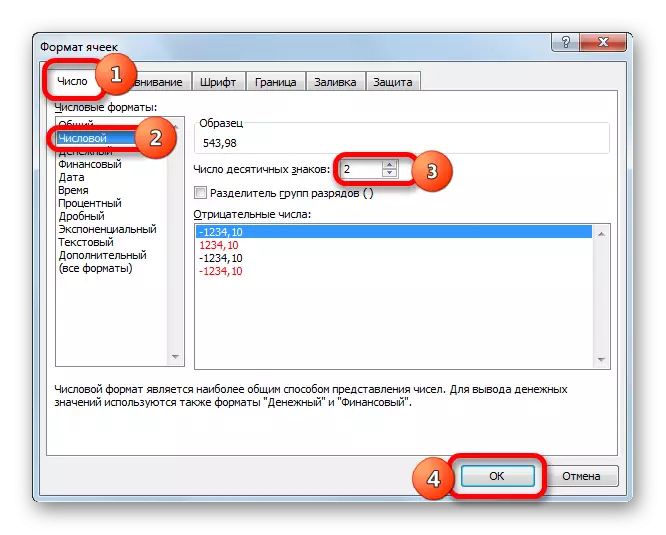
Сандык форматта накталай акча камтылышы мүмкүн. Бул учурда сандар эки ондук белгиси менен да көрсөтүлөт. Муну жасоо үчүн, биз "акча" позициясындагы "сандык форматтар" параметрлерин "сандык форматтар" параметрлерин иреттейбиз. Мурунку учурда биз "2" талаадагы "Ондук белгинин санын" карайбыз. Ошондой эле, рублдин символу "Белгилүү" талаасында орнотулганына, эгерде албетте, сиз башка валюта менен иштөөгө атайылап иштебей тургандыгына көңүл бурабыз. Андан кийин, "OK" баскычын чыкылдатыңыз.
- Эгерде сиз параметрди сандык форматты колдонуп колдонсоңуз, анда бардык сандар эки ондук белгиси менен баалуулуктарга которулат.
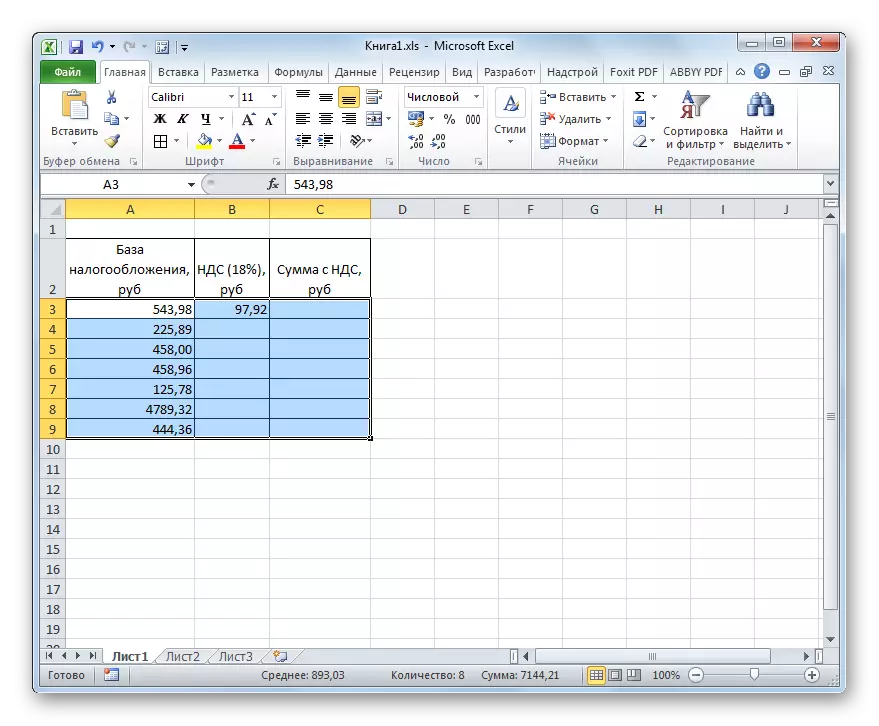
Нак акча форматын колдонууда, так трансформация болот, бирок тандалган валютанын символу баалуулуктарга кошулат.
- Бирок, биз салык базасынын бир баасы үчүн гана кошумча наркты эсептеп чыктык. Эми биз муну башка бардык суммалар үчүн жасашыбыз керек. Албетте, сиз бир эле окшоштукка формулага биринчи жолу кире аласыз, бирок биринчи жолу иш-аракет жасагандыгы үчүн, бирок адаттагыдай калькулятордогу эсептөөлөрдөн айырмаланат, бул иш-аракеттердин бир эле түрдөгү иш-аракеттердин аткарылышын бир кыйла тездетүү мүмкүн. Муну жасоо үчүн, толтуруу белгисин колдонуп, көчүрүүнү колдонуңуз.
Курсорду формула камтылган барактын элементтин төмөнкү бурчуна орнотобуз. Бул учурда курсор кичинекей крестке айландырылышы керек. Бул толтуруу белгиси. Солго чычкандын сол баскычын чыкылдатып, аны столдун түбүнө тартып алыңыз.
- Көрүнүп тургандай, бул аракетти аткаргандан кийин, керектүү маани биздин таблицада бар салык базасынын бардык баалуулуктары үчүн эсептелет. Ошентип, биз ал жети акча баалуулугун эсептөөчүнүн көрсөткүчүнөн тезирээк эсептеп чыктык, ал эми калькулятордо же, айрыкча, кагаз баракчасына кол менен кол менен
- Эми биз салык наркы менен кошо баалуулуктун жалпы көлөмүн эсептешибиз керек. Бул үчүн биз "КНК менен" деген аталыштагы биринчи бош элементти баса белгилейбиз. "=" Белгисин койдук "=" Салык базасынын "белгисин басып," + "белгисин коюңуз, андан кийин КНСтин биринчи клеткасын чыкылдатыңыз. Биздин учурда, элементтин натыйжасын көрсөтүү үчүн элементте төмөнкүдөй билдирүү пайда болду:
= A3 + B3
Бирок, албетте, ар бир учурда клеткалардын дареги айырмаланышы мүмкүн. Ошондуктан, ушул сыяктуу тапшырманы аткарууда, сиз тиешелүү барак элементтердин координаттарыңызды алмаштырышыңыз керек болот.
- Андан кийин, эсептөөлөрдүн аяктагандыгын алуу үчүн, баскычтоптун баскычтын баскычын чыкылдатыңыз. Ошентип, биринчи нарк үчүн салык менен биргеликте чыгымдын наркы эсептелет.
- Кошумча наркка салык менен жана башка баалуулуктар үчүн сумманы эсептөө үчүн, биз буга чейин биз буга чейин эсептөө үчүн жасагандыктан, май куюучу маркерди колдонобуз.
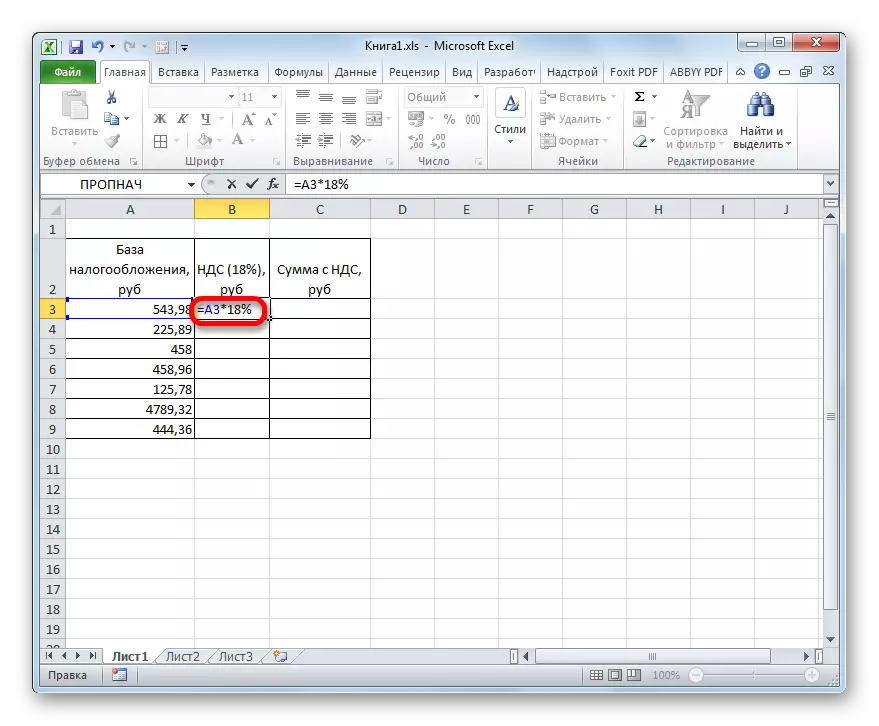
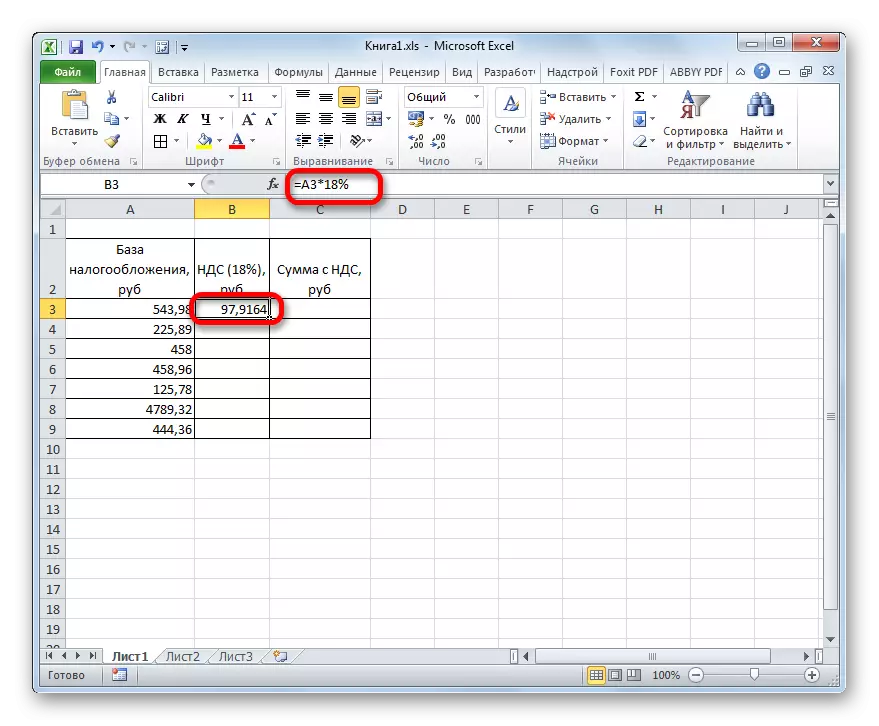
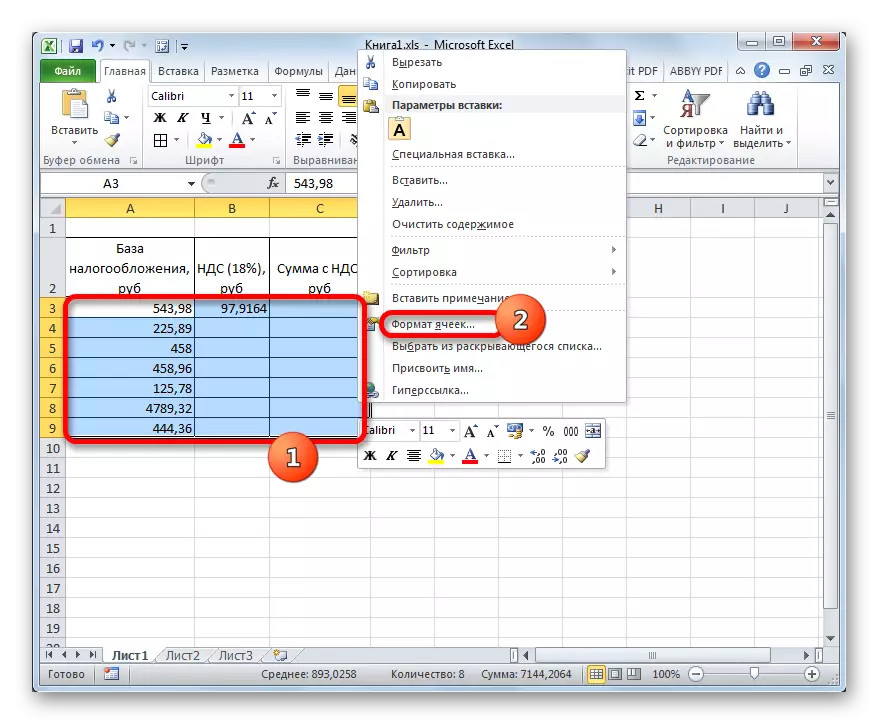
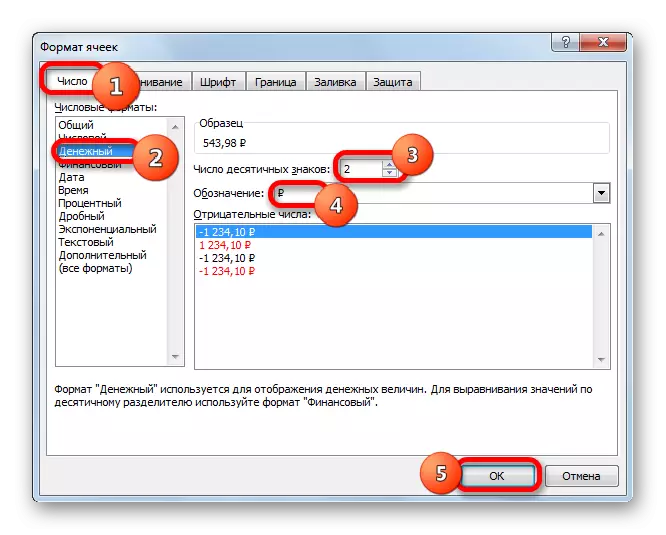
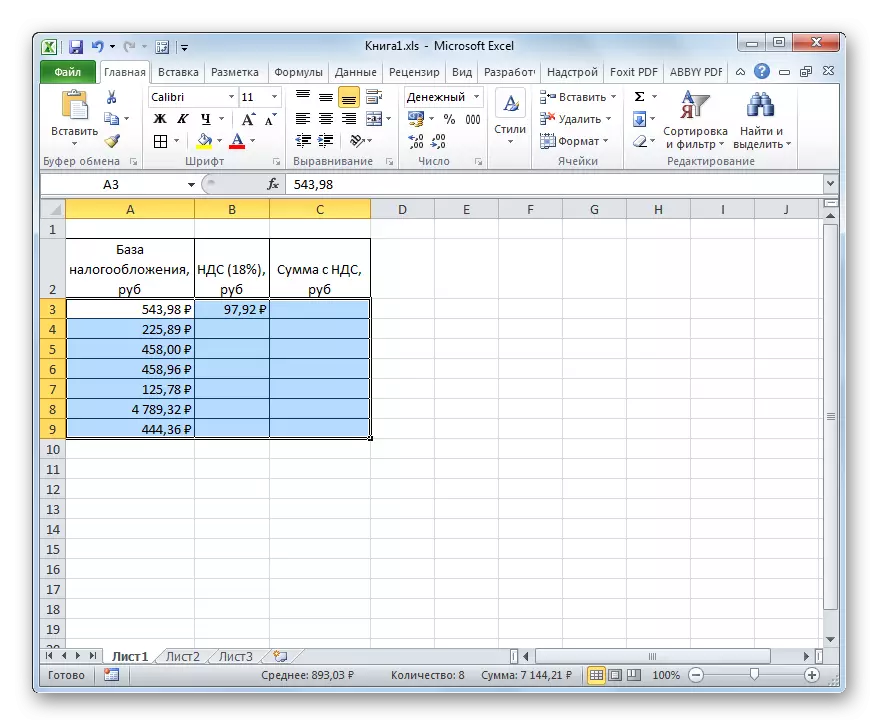
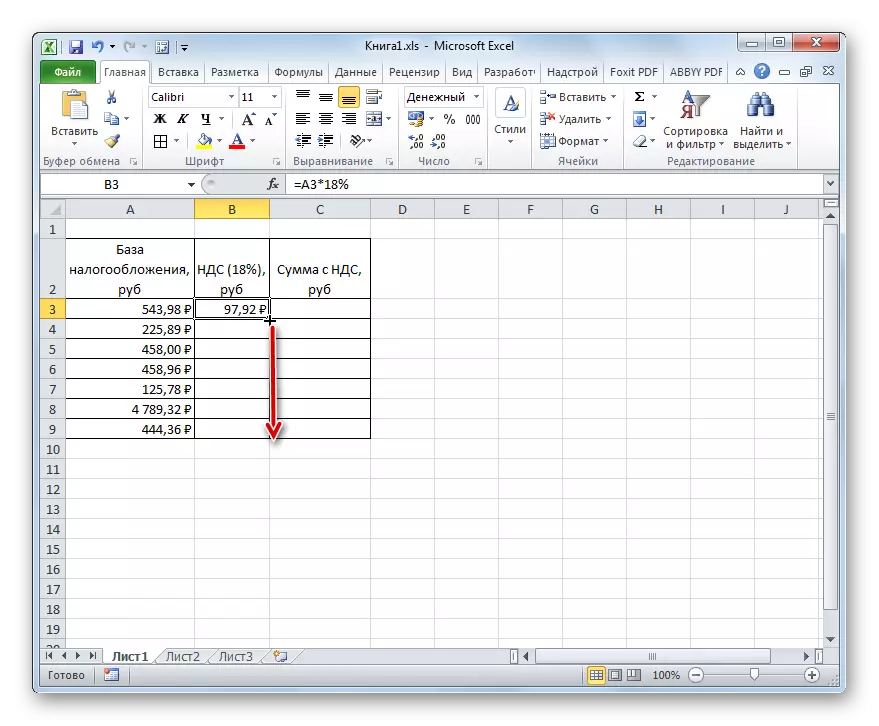
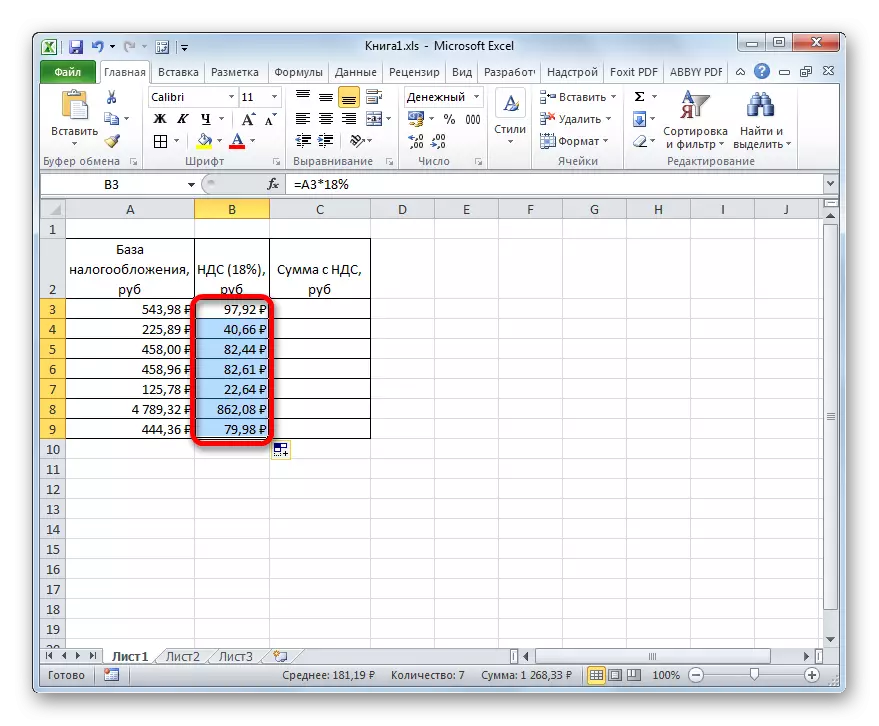
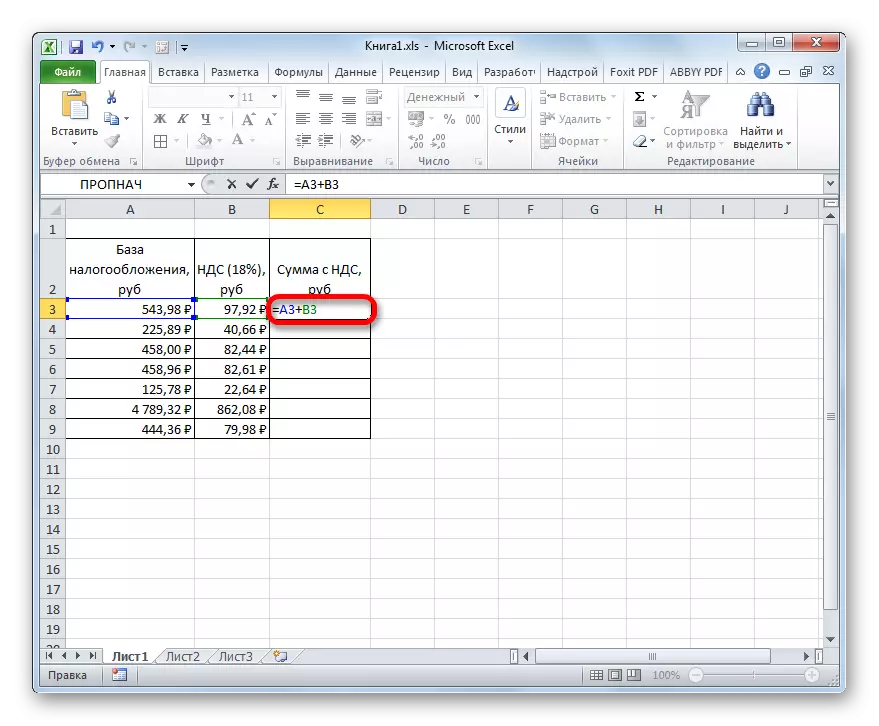

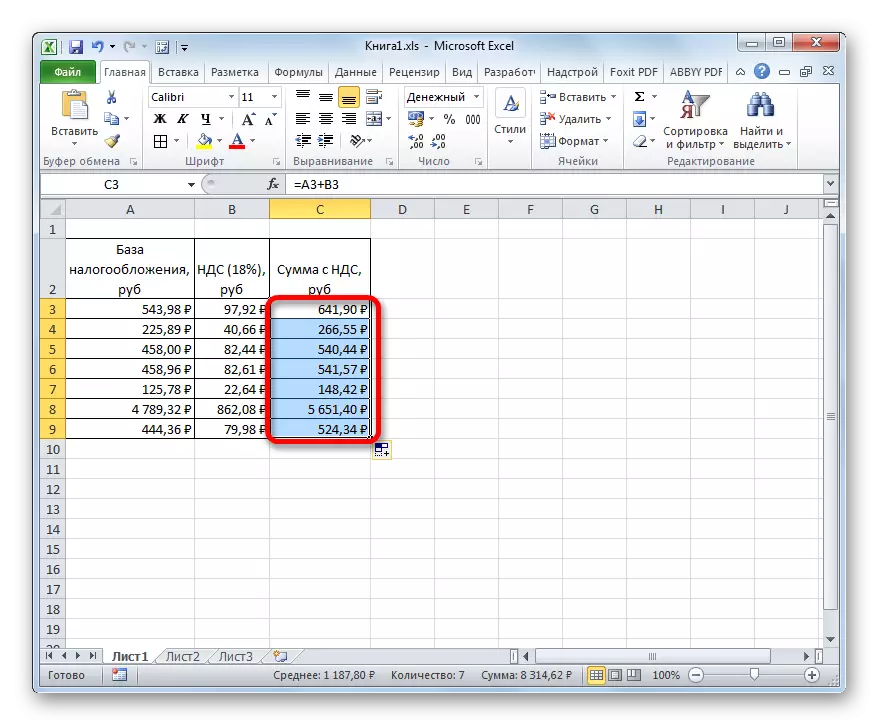
Ошентип, биз салык базасынын жети мааниси үчүн талап кылынган маанилерди эсептеп чыктык. Калькуляторго дагы бир топ убакыт талап кылынат.
Сабак: Excel форматын кантип өзгөртүү керек
2-ыкма: КНС менен суммадан салык төлөө
Бирок суммадагы КНСтин суммасы ушул салыкка киргизилген суммадан алынган салык отчеттуулугуна эсептелген учурлар бар. Андан кийин эсептөө формуласы мындай болот:
"КНС" = "КНС менен" / 118% x 18%
БУЛ ЭЛДИЦИЯЛОО ЭСЕПТЕРДИ ӨЗГӨЧӨ ӨЗГӨЧӨ КАНДАЙ БОЛОТ? Бул программага ылайык, эсептөө формуласы төмөнкү формага ээ болот:
= саны / 118% * 18%
Аргумент катары "саны" - бул товарлардын наркынын белгилүү баасы салык менен кошо.
Эсептөөнүн мисалы үчүн, бардыгын бир дасторкон алыңыз. Ал эми ал гана "КНС менен" жана "КНС" жана "Салык базасы" деген мамылардын маанилери менен толтурулат. Биз клетка клеткалары буга чейин бир ондук белги менен накталай же сандык форматка ээ деп эсептейбиз, ошондуктан биз бул процедураны өткөрбөйбүз.
- Биз курсорду талап кылынган маалыматтар менен курсорду түзөбүз. Биз ал жерде формуланы киргизебиз (= = саны / 118% * 18%) мурунку ыкмада колдонулган жол менен. Башкача айтканда, биз товарлардын наркынын наркынын тийиштүү мааниси жайгашкан клеткага шилтеме койбойбуз, андан кийин клавиатура менен "/ 118% * 18%" сөз айкашын кошуңуз. Биздин учурда, төмөнкү жазуу болуп чыкты:
= C3 / 118% * 18%
Көрсөтүлгөн жазууда, Exel баракчасына киргизүү маалыматтарын жана жайгашкан жерине жараша, клетканын шилтемеси гана өзгөрүлүшү мүмкүн.
- Андан кийин, Enter баскычын чыкылдатыңыз. Натыйжа эсептелет. Андан тышкары, мурдагы ыкмада, толтуруу маркерди колдонуудан, формуланы мамыдан башка клеткаларга көчүрүңүз. Көрүнүп тургандай, бардык талап кылынган баалуулуктар эсептелет.
- Эми салык төлөө, башкача айтканда, салык базасы жок сумманы эсептешибиз керек. Мурунку ыкмадан айырмаланып, бул көрсөткүч кошумчалана бербейт, бирок азык-түлүктү колдонууда. Бул үчүн сизге салык салуунун наркынын жалпы суммасынан керек.
Ошентип, биз курсорду салык базасынын бир тилкесинин биринчи клеткасына койдук. "=" Белгиси, биз КНСтин биринчи элементиндеги КНСтин тизмедеги биринчи клетканын биринчи клеткасынан маалыматтарды алып келебиз. Биринчи мисалда бул бул жерде мындай көрүнүш:
= C3-B3
Натыйжаны көрсөтүү үчүн, Enter баскычын басууну унутпаңыз.
- Андан кийин, май куюучу маркерди колдонуп, адаттагыдай жол менен, шилтемени графиктин башка элементтерине көчүрүңүз.
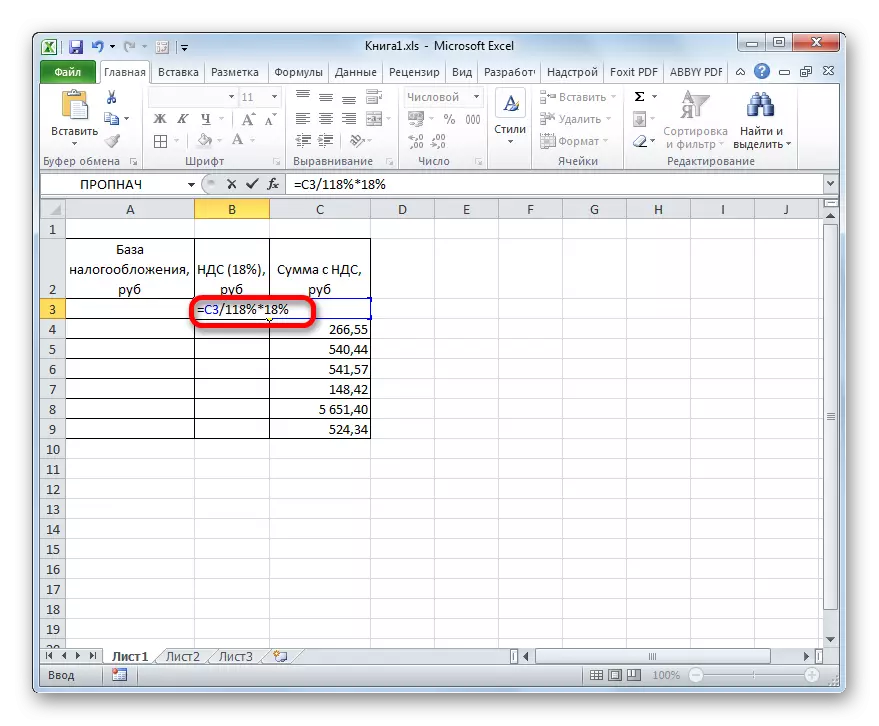
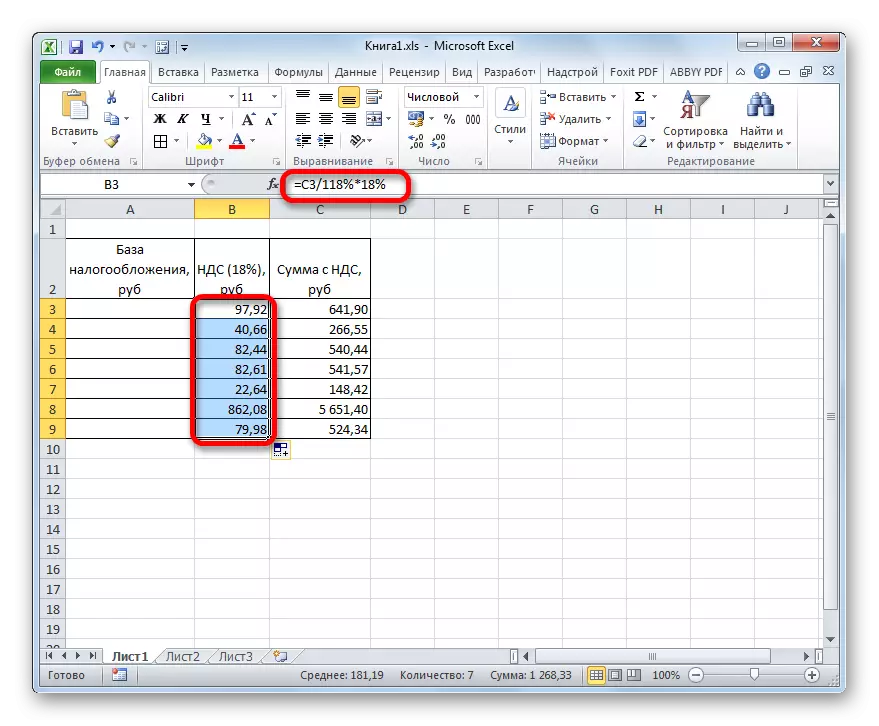
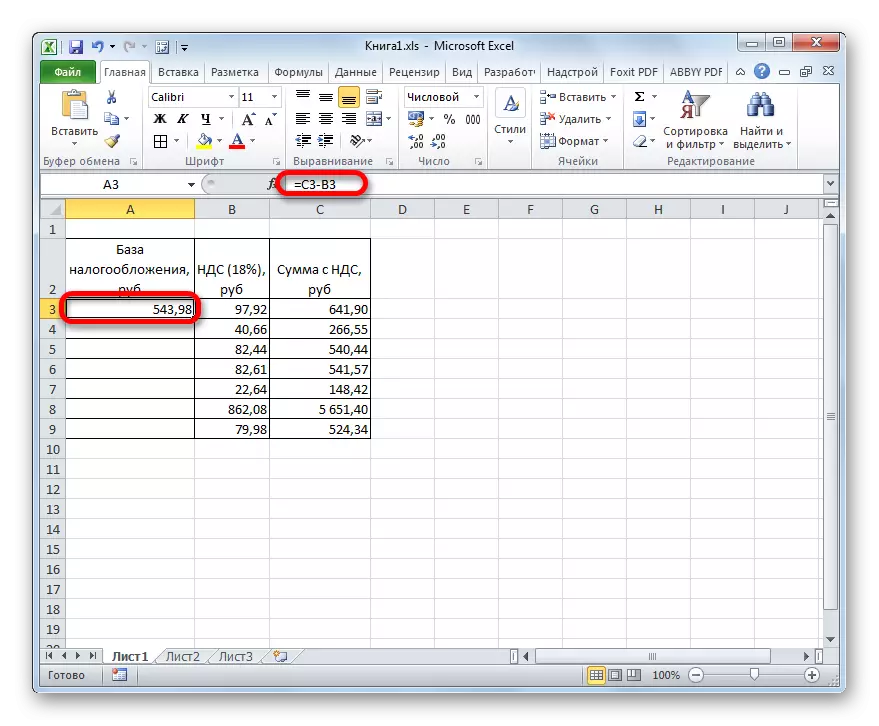
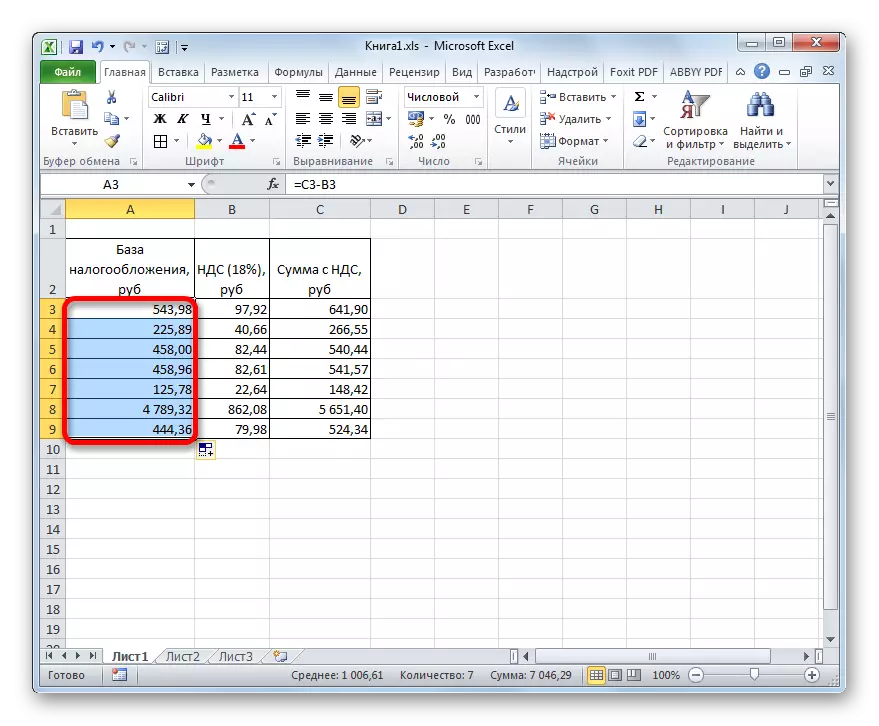
Тапшырма чечилет деп эсептесе болот.
3-ыкма: Салыктык базадан салык маанилерин эсептөө
Салык базасынын наркына ээ болгон салык наркы менен бирге салык наркы менен эсептөөнү эсептөө үчүн. Бул салык төлөмүнүн көлөмүн эсептөөнүн кереги жок. Эсептөө формуласы ушул формада көрсөтүлүшү мүмкүн:
"КНС менен сумма" = "Салык базасы" + "салык базасы" x 18%
Формуланы жөнөкөйлөштүрө аласыз:
"КНС менен сумма" = "Салык базасы" X 118%
Excel менен, ал мындай көрүнөт:
= саны * 118%
"Номер" талаш-тартыштары салык салынуучу база.
Мисалы, бардык эле үстөлдү "КНС" тилкесинде гана ал, анткени ал эсептөө менен талап кылынбайт. Белгилүү баалуулуктар салык батарейка тилкесинде жайгашкан, ал эми каалаган "КНС менен сумма" графасында жайгашкан.
- Тилкенин биринчи клеткасын талап кылынган маалыматтар менен тандаңыз. Биз ал жакка "=" белгиси "=" жана салык батареясынын биринчи клеткасына шилтеме. Андан кийин биз сөз айкашын тырмакчаларды "* 118%" тааныштырабыз. Биздин өзгөчө учурда, сөз айкашы алынган:
= A3 * 118%
Натыйжаны баракка көрсөтүү үчүн, Enter баскычын чыкылдатыңыз.
- Андан кийин биз толтуруу маркасын колдонобуз жана мурда киргизилген формуланын көчүрмөсүн эсептелген индикаторлор менен толугу менен колдонобуз.
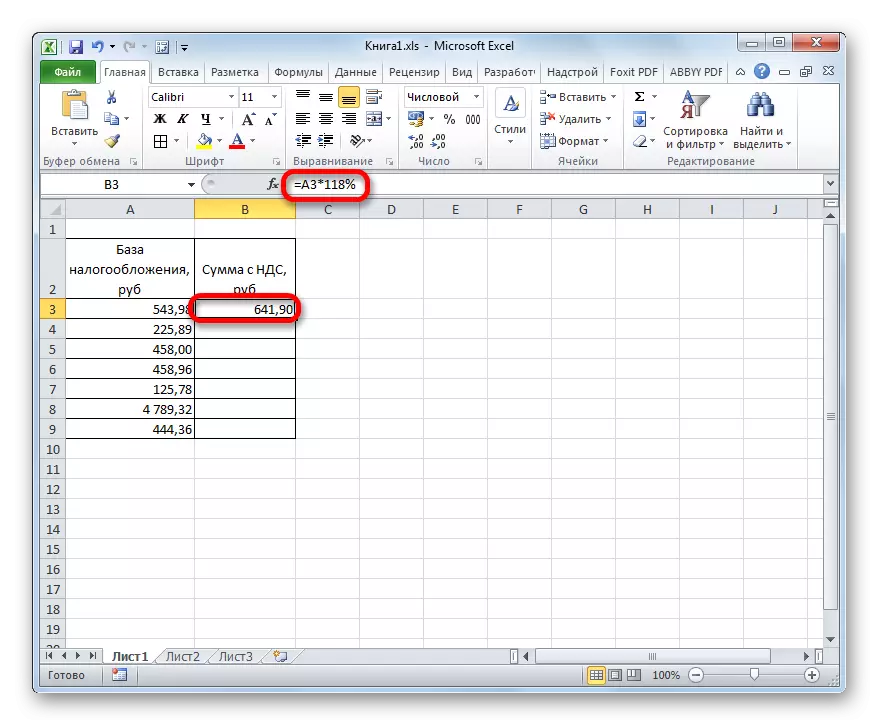
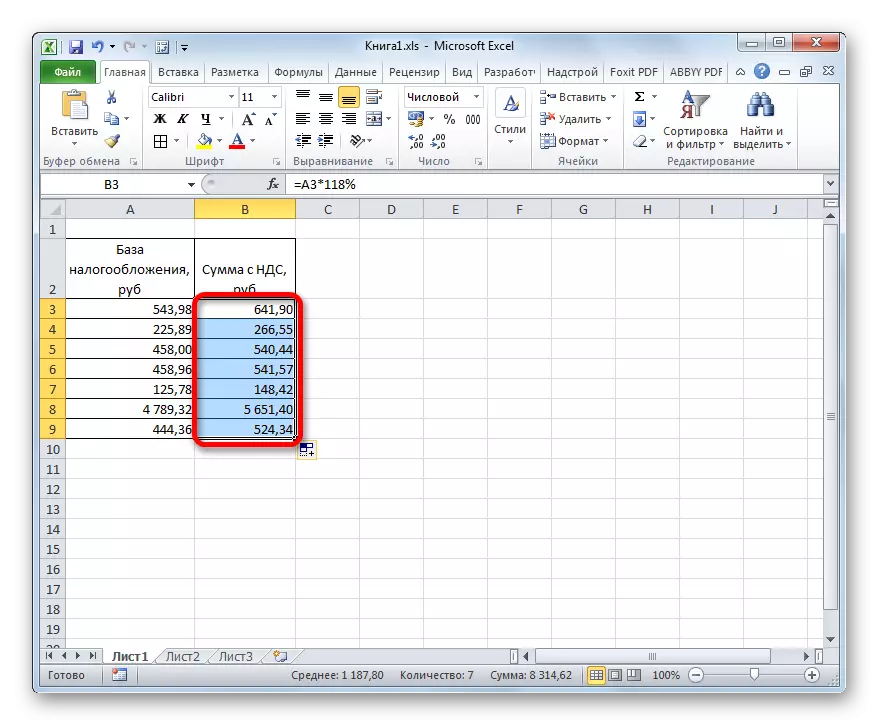
Ошентип, товарлардын наркынын суммасы, анын ичинде салык баардык баалуулуктарга эсептелген.
4-ыкма: Салыктын суммасынан салык базасын эсептөө
Салыктык базаны салыкты эске алуу менен эсептөө мүмкүнчүлүгү аз. Ошого карабастан, бул эсептөө сейрек эмес, ошондуктан биз да ошондой деп эсептейбиз.
Салыктын базасынан салык базасын эсептөө формуласы салыктын алынып салынган, ал жерде ушул сыяктуу көрүнөт:
"Салык базасы" = "КНС менен" / 118%
Excelде бул формула мындай түрүн алат:
= саны / 118%
"Номери" бөлүмүндө, товарлардын наркынын наркы салык эсепке алуу максатында жүргүзүлөт.
Эсептөөлөр үчүн биз ушул эле таблицаны мурунку ыкмада колдонобуз, ушул мезгилде гана белгилүү маалыматтар "КНС менен" сумма бар "графасында жайгашкан жана эсептелген - салык батарейка тилкесинде жайгашкан.
- Биз салык базасынын биринчи элементин бөлүштүрөбүз. Белгиден кийин "=" башка тилкедеги биринчи клетканын координаттарын киргизиңиз. Андан кийин биз "/ 118%" деген сөз айкашын тааныштырабыз. Монитор боюнча натыйжаны эсептөөнү жана жыйынтыктоочу чыгарууну жүзөгө ашыруу үчүн, сиз Enter баскычын чыкылдатыңыз. Андан кийин, салыксыз чыгымдын биринчи наркы эсептелет.
- Мурунку учурларда, калган колонна элементтериндеги эсептөөлөрдү эсептөө үчүн, май куюучу маркерди колдонуңуз.
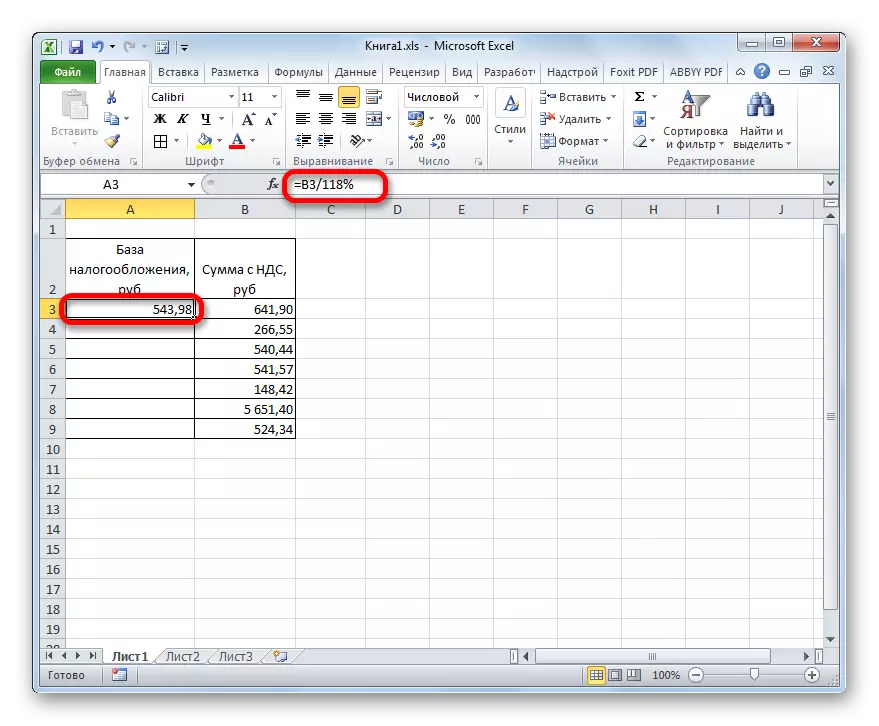
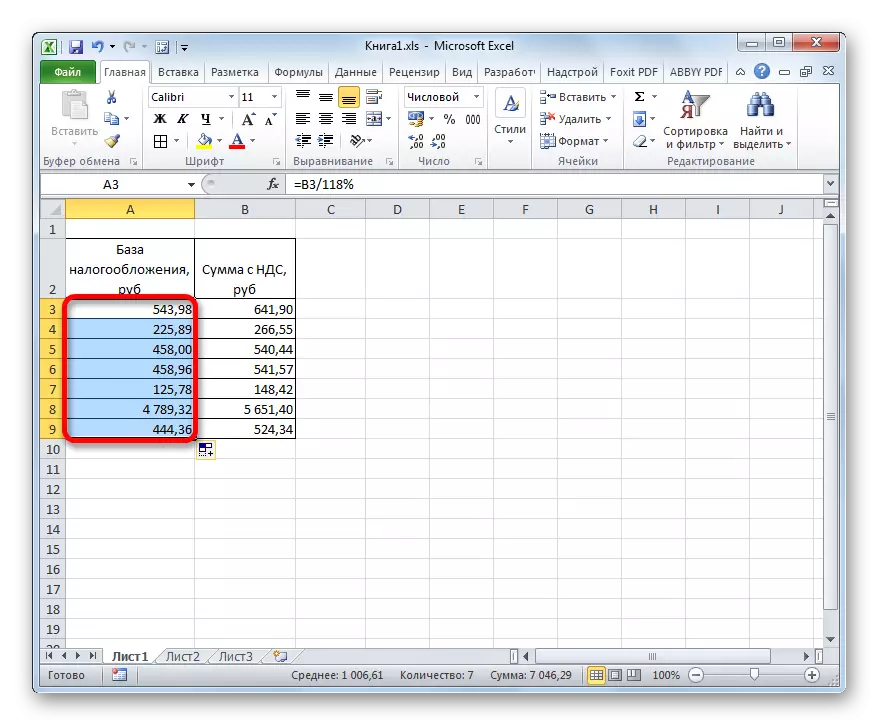
Эми бизде салыксыз товарлардын наркы жети кызмат ордунда эсептелгенге чейин эсептелген.
Сабак: Формулалар менен иштөө
Кошумча наркка жана ага байланыштуу көрсөткүчтөрдү эсептөөнүн негиздерин билүү, алардын эсептөө милдетин аткаруу үчүн, алардын эсептөө милдетин аткаруу жөнөкөй. Чындыгында, эсептөө алгоритми, чындыгында, кадимки эсептегич боюнча эсептөө боюнча анчалык деле айырмаланбайт. Бирок, Көрсөтүлгөн таблицанын процессорундагы операция эсептегичтин үстүнөн бир талашсыз артыкчылыкка ээ. Жүздөгөн баалуулуктарды эсептөө бир көрсөткүчтүн эсептөөсүнө караганда көп убакыт талап кылынбайт. Excel-де, бир мүнөткө чейин, колдонуучу май куюучу маркер катары ушундай пайдалуу куралга баруу менен жүздөгөн кызмат орундарын эсептей алат, ал эми жөнөкөй калькулятордо мындай маалыматтарды эсептөө бир аз убакыт талап кылынышы мүмкүн саат. Мындан тышкары, Excelде, сиз аны өзүнчө файл менен үнөмдөө менен эсептей аласыз.
